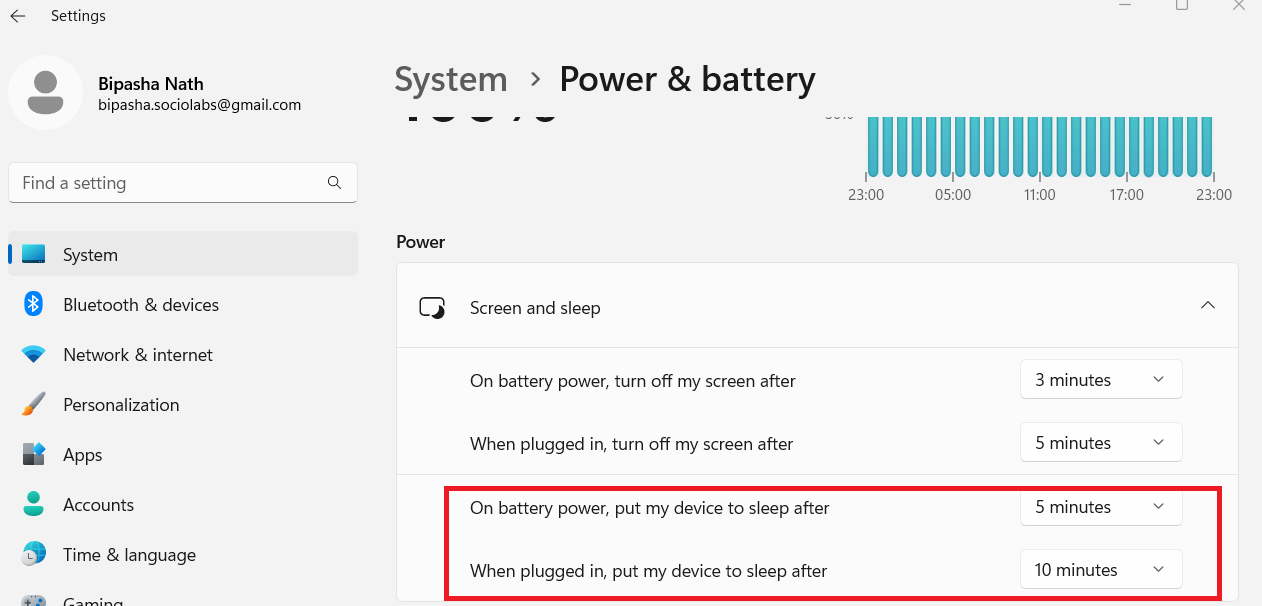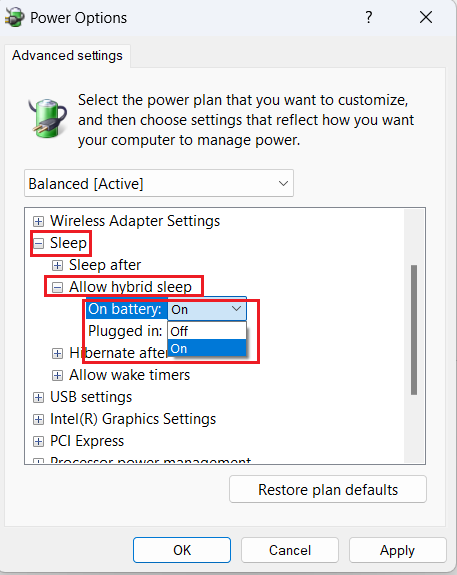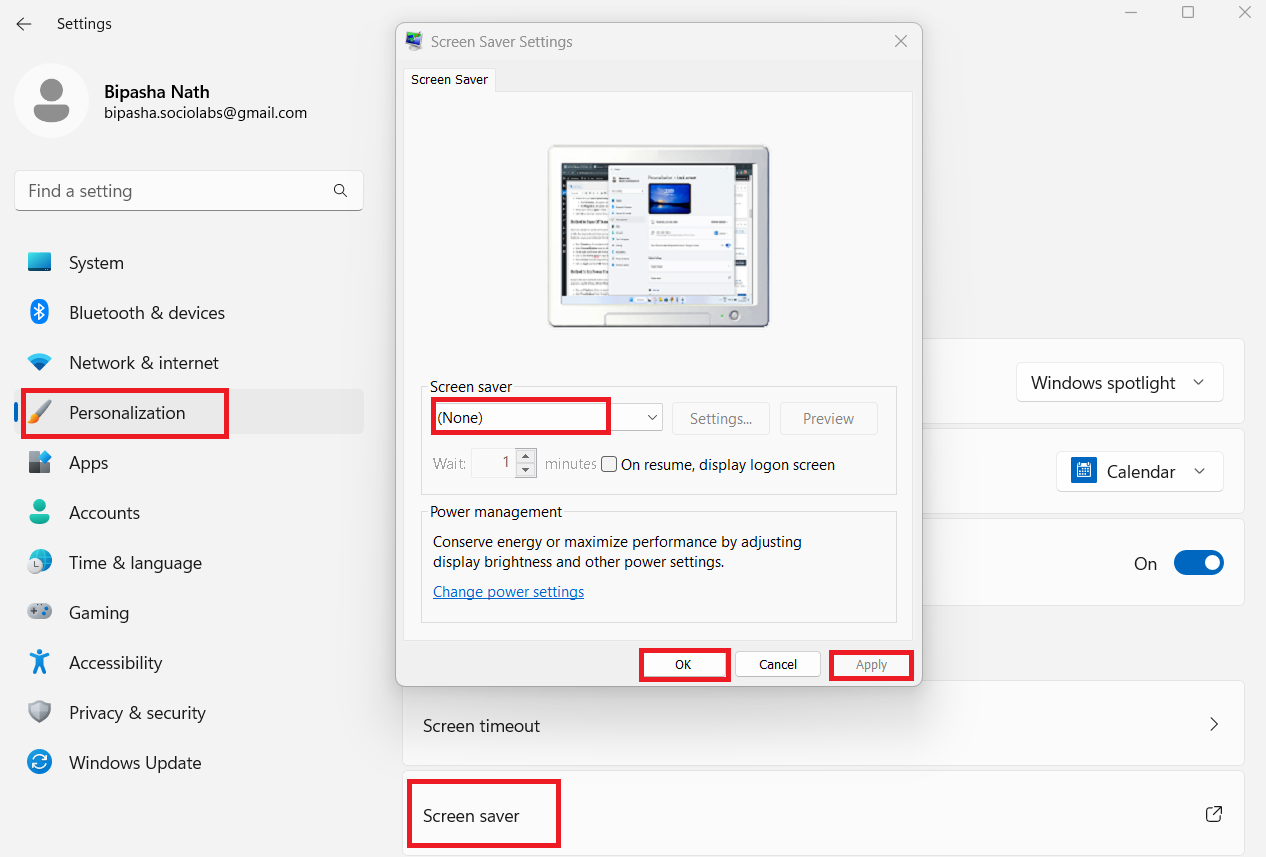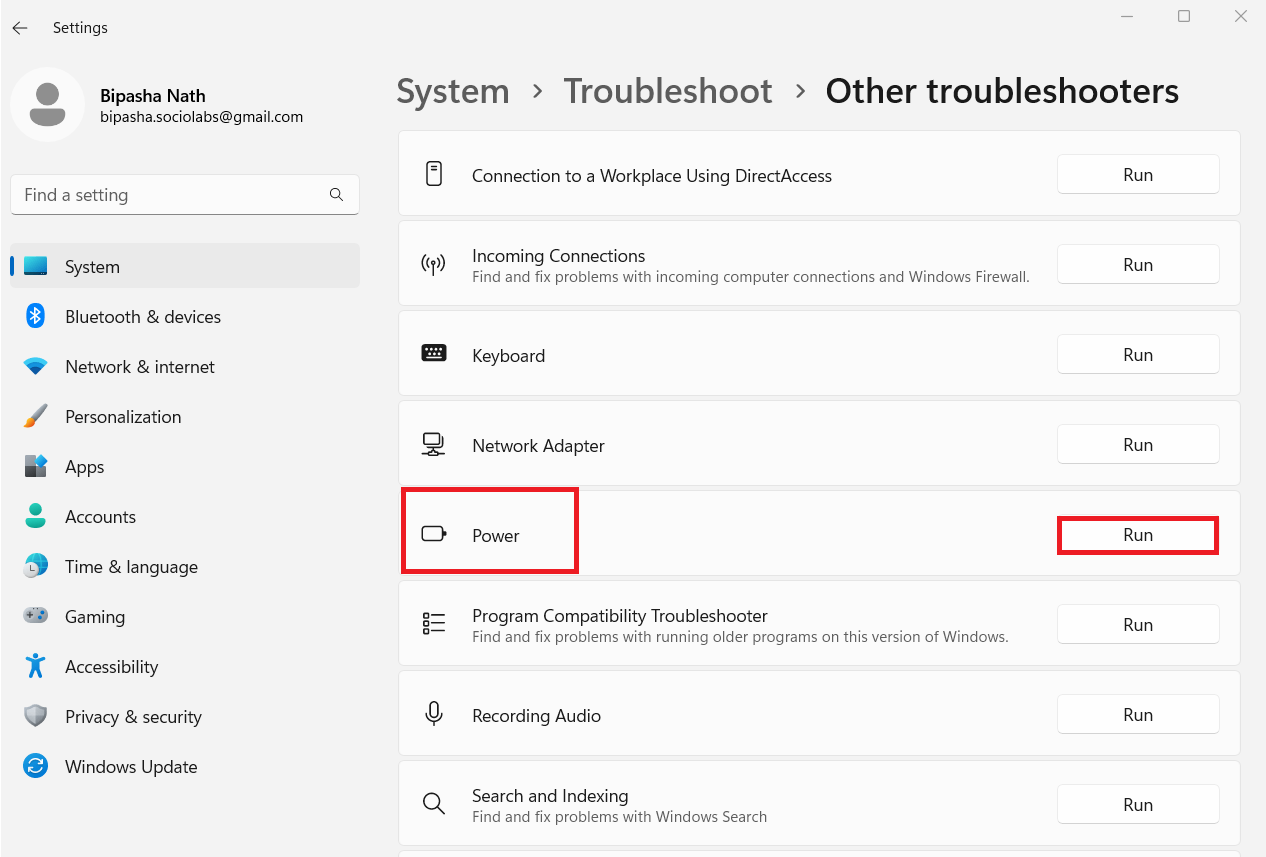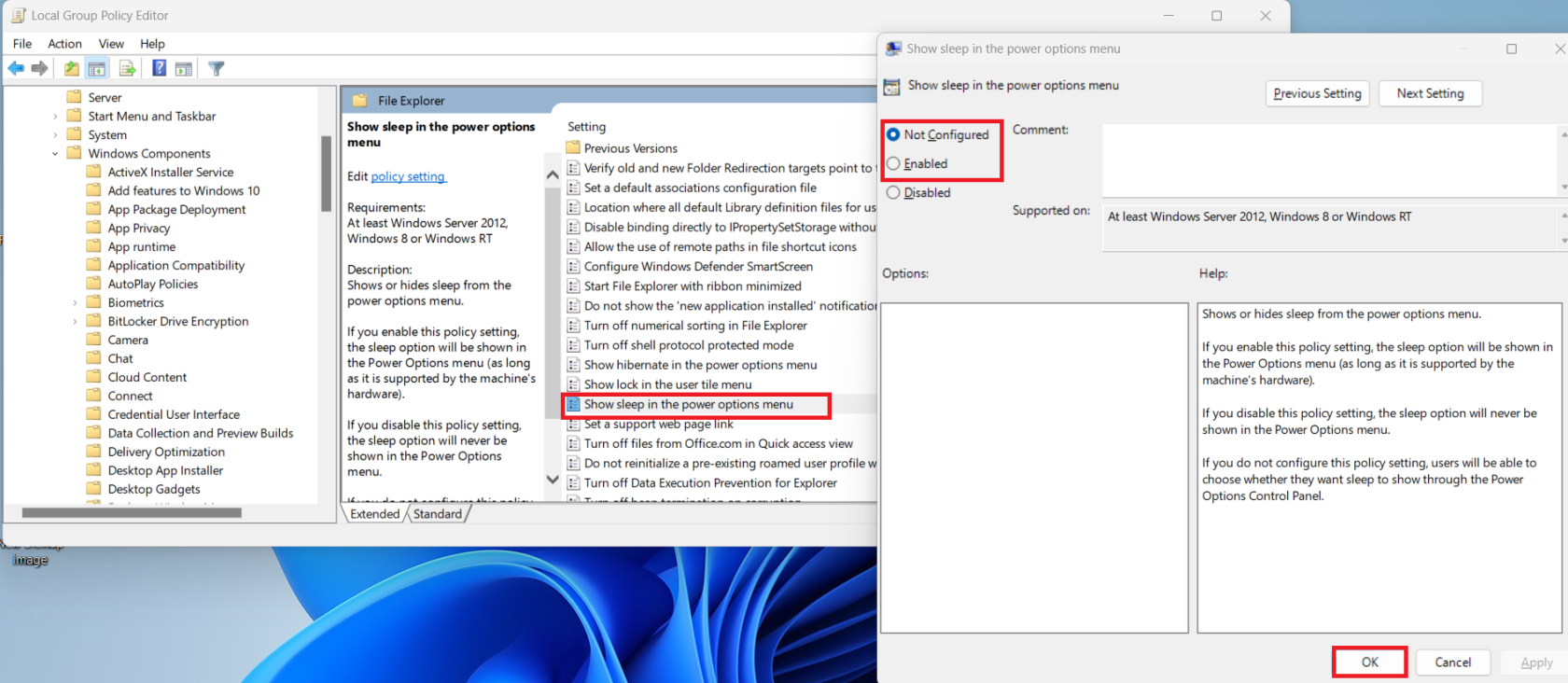Máte problémy s režimom spánku počítača so systémom Microsoft Windows 11? Tento tutoriál vám povie, čo robiť, keď počítač so systémom Windows 11 neprejde do režimu spánku.
Ľudia, ktorí si pri práci s počítačom potrebujú robiť časté prestávky, radšej prepnú svoj počítač do režimu spánku. Zachráni ich to pred opakovaným vypínaním a reštartovaním počítača. Režim spánku navyše spotrebuje menej energie ako počítač v bdelom režime.
Ale čo ak váš počítač neprejde do režimu spánku? Znie to dráždivo, však? Samotný zážitok je rovnako dráždivý. Keďže čítate tento článok, predpokladám, že máte rovnaký problém. Z tohto dôvodu bude tento článok diskutovať o populárnych metódach na opravu problému s počítačom Win 11, ktorý nezaspí.
Čo je režim spánku v počítači so systémom Windows 11?
Režim spánku je známy aj ako pohotovostný režim, ktorý vám pomáha znižovať spotrebu energie vášho elektronického zariadenia. Táto vstavaná funkcia všetkých verzií systému Windows tiež šetrí námahu pri ručnom vypínaní a spúšťaní počítača. Keď prepnete počítač so systémom Windows 11 do režimu spánku, pevný disk počítača a monitor sa vypnú.
Pamäť počítača však zostáva zapnutá tak, že minimálnu energiu odoberá z batérie na doske. Keď prebudíte počítač stlačením ľubovoľného klávesu alebo pohybom myši, RAM odošle signál do ostatných častí počítača, aby začali fungovať. Výsledkom je, že váš počítač bude pripravený na prácu oveľa rýchlejšie, ako by bol po reštarte.
Teraz prejdime k metódam, ktoré musíte vykonať, aby ste zabezpečili, že váš počítač so systémom Windows 11 prejde do režimu spánku.
Metóda 1 – Zapnite režim spánku
Prvá vec, ktorú by ste mali urobiť, aby ste sa uistili, že váš počítač prejde do režimu spánku, je povoliť režim spánku. Ak nemáte túto funkciu povolenú pre váš počítač, počítač neprejde do režimu spánku bez ohľadu na to, čo robíte. tu sú kroky, ktoré musíte vykonať, aby ste povolili režim spánku systému Windows 11.
Metóda 2: Vykonajte zmeny v rozšírenej možnosti napájania
Ak váš počítač stále neprechádza do režimu spánku, musíte skontrolovať rozšírené nastavenia napájania počítača. Niekedy tieto nastavenia zabránia prechodu počítača so systémom Windows 11 do režimu spánku.
- Do vyhľadávacieho poľa napíšte control .
- Kliknite na aplikáciu Ovládací panel a prejdite tam.
- Vyberte možnosť Hardvér a zvuk .
- V časti Možnosti napájania vyberte hypertextové prepojenie Zmeniť, keď počítač uspí .
- Kliknite na Zmeniť rozšírené nastavenia napájania.

Zmeňte nastavenia multimédií, aby počítač mohol prejsť do režimu spánku
- V okne Možnosti napájania rozbaľte každé nastavenie, aby ste sa uistili, že umožňujú počítaču prejsť do režimu spánku. Napríklad v nastaveniach multimédií bol režim spánku deaktivovaný pre možnosť Pri zdieľaní médií . Toto musíte nastaviť na možnosť Povoliť počítaču spánok .
- Kliknite na tlačidlo Použiť , aby sa zmenené nastavenia okamžite uplatnili vo vašom počítači.
Metóda 3: Zastavte citlivú myš pred prerušením režimu spánku
V súčasnosti používame vysoko citlivé myši. Väčšina z nás si však neuvedomuje, že táto citlivosť je dôvodom, prečo počítač neprejde do režimu spánku alebo nezostane v režime spánku počas plánovaného času. V prípade takýchto myší sa stane, že reagujú na akékoľvek vibrácie okolo zariadenia a v dôsledku toho ponúkajú falošný signál, že nie sú nečinné.
Ak nechcete, aby vaša myš rušila plán režimu spánku pre váš počítač so systémom Windows 11, musíte sa uistiť, že myš neaktivuje počítač vždy, keď okolo seba pocíti vibrácie. Tu sú kroky, ktoré musíte vykonať.
- Do vyhľadávacieho poľa na paneli úloh napíšte zariadenie .
- Otvorte Správcu zariadení .
- Rozbaľte časť Myši a iné ukazovacie zariadenia .
- Dvakrát kliknite na myš, ktorú používate, aby ste otvorili jej vlastnosti.
- Vyberte kartu Správa napájania .
- Zrušte začiarknutie políčka Povoliť tomuto zariadeniu prebudiť počítač
- Kliknite na OK .

Metóda 4: Zmeňte nastavenia sieťových adaptérov
Viete, že sieťové adaptéry môžu poslať vášmu počítaču signál, aby zostal bdelý, aj keď ho nikto nepoužíva? To je správne!
- Súčasným stlačením klávesov Windows + X otvoríte zoznam Rýchly prístup.
- Odtiaľ vyberte položku Správca zariadení .
- Dvojitým kliknutím na Sieťové adaptéry rozbaľte možnosť.
- Zobrazia sa tam všetky pripojené sieťové adaptéry.
- Dvojitým kliknutím na primárny adaptér otvorte Vlastnosti. Mal by to byť Intel(R) Wireless-AC 9461 alebo niečo podobné .
- V okne Vlastnosti vyberte kartu Správa napájania .

Zrušte začiarknutie políčka, aby sieťový adaptér neprebúdzal váš počítač
- Zrušte začiarknutie políčka Povoliť tomuto zariadeniu prebudiť tento počítač .
Metóda 5: Zakážte hybridný spánok
Hybridný spánok je kombináciou hibernácie a spánku. Ak máte v počítači povolený hybridný spánok, prepíše sa tým vaše bežné nastavenia režimu spánku. V dôsledku toho váš počítač so systémom Windows 11 neprejde do režimu spánku. Preto je povinné vypnúť hybridný režim spánku, aby váš počítač mohol ľahko prejsť do režimu spánku podľa vášho bežného nastavenia.
- Do vyhľadávacieho poľa zadajte Control .
- Vyberte položku Ovládací panel .
- Kliknite na Hardvér a zvuk .
- V časti Možnosti napájania kliknite na hypertextový odkaz Zmeniť, keď počítač spí .
- Vyberte hypertextový odkaz Zmeniť rozšírené nastavenia napájania .
- V okne Možnosti napájania rozbaľte možnosť Spánok .
- Dvakrát kliknite na možnosť Povoliť hybridný spánok .
- Po dokončení kliknite na tlačidlo Použiť .
- Kliknutím na tlačidlo OK zatvorte toto okno. Teraz by váš počítač so systémom Windows 11 nemal mať žiadny problém s režimom spánku.
Metóda 6: Vypnite šetrič obrazovky
Niektorí z nás stále radi používajú šetrič obrazovky na počítači so systémom Windows 11 a nie je na tom nič zlé. Okrem prípadov, keď chcete, aby sa počítač prepol do režimu spánku, keď je nečinný. Nastavenia režimu spánku a šetriča obrazovky môžu kolidovať a v dôsledku toho váš počítač so systémom Windows 11 neprejde do režimu spánku. Ak chcete tento problém vyriešiť, musíte vypnúť šetrič obrazovky, aby ste zistili, či to nie je dôvod, prečo váš počítač neprejde do režimu spánku podľa vašich nastavení.
Metóda 7: Vyskúšajte riešenie problémov s napájaním
Ak pre vás nefunguje žiadna z vyššie uvedených metód a váš počítač stále neprechádza do režimu spánku normálne, musíte sa pokúsiť o riešenie problémov s napájaním. Tento vstavaný program je schopný opraviť rôzne problémy s počítačom so systémom Windows. Preto je vždy dobré to vyskúšať, keď všetky ostatné prístupy zlyhajú.
Dodatočná metóda: Zviditeľnite možnosť spánku
Mnoho používateľov sa sťažuje, že v ponuke napájania nemôžu nájsť možnosť spánku. Bez tejto možnosti nie je možné manuálne uviesť počítač do režimu spánku. Ak chcete, aby bola možnosť spánku viditeľná v ponuke napájania, musíte vykonať zmeny v Editore miestnej politiky skupiny. Na tento účel musíte na počítači so systémom Windows 11 vykonať nasledujúce kroky:
- Súčasným stlačením klávesov Windows + R otvoríte dialógové okno Spustiť.
- Do tohto poľa zadajte gpedit.msc a stlačte Enter .
- Tým sa pred vami otvorí okno Editora miestnej politiky skupiny .
- Na ľavom paneli vyberte chronologicky nasledujúce možnosti:
Konfigurácia počítača > Šablóny pre správu > Komponenty systému Windows > Prieskumník
- Keď je vľavo vybratý Prieskumník , dvakrát kliknite na Zobraziť spánok v ponuke možností napájania vpravo.
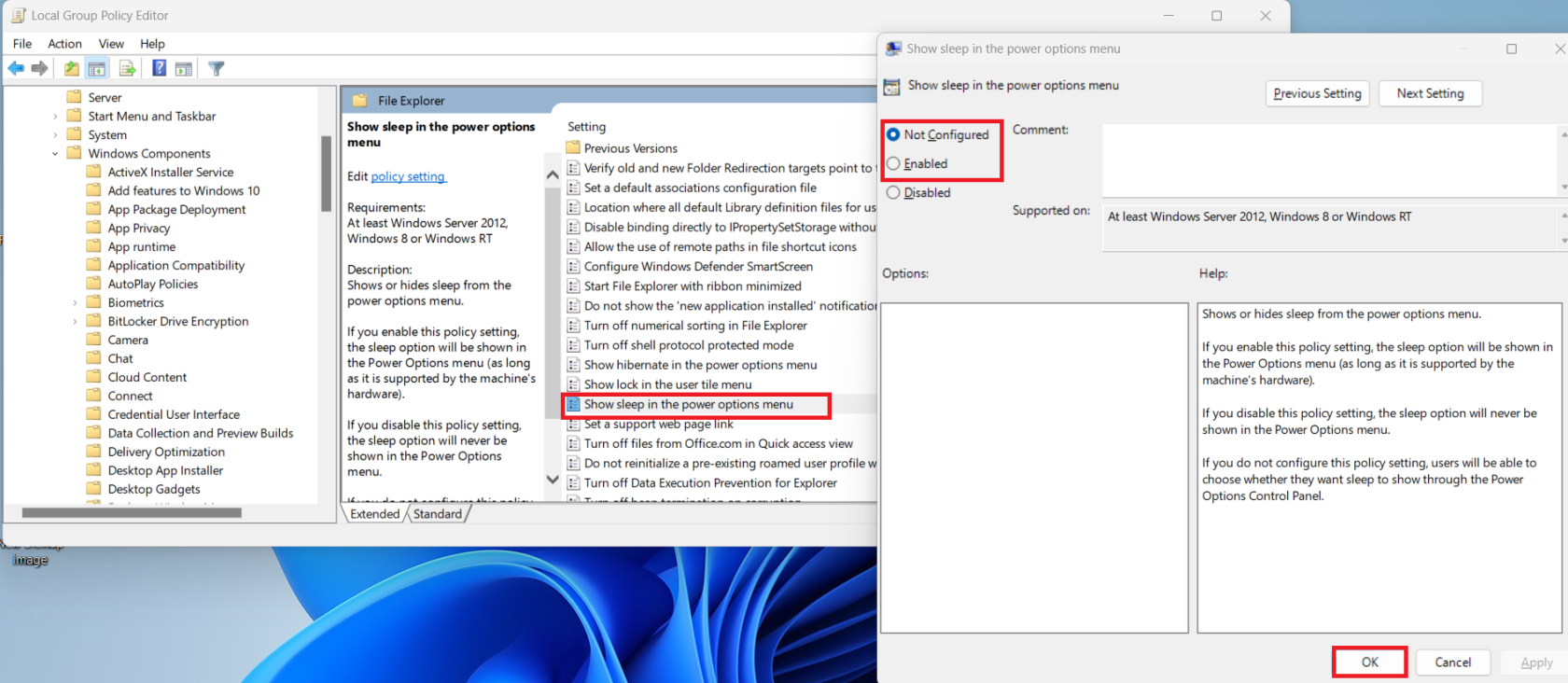
Ak chcete zobraziť možnosť spánku v ponuke napájania, vyberte tlačidlo Povolené alebo Nekonfigurované
- Ďalej vyberte prepínač Povolené alebo Nekonfigurované .
- Kliknite na Použiť a potom na OK pre uloženie zmien.
- Teraz kliknite na tlačidlo napájania a zistite, či je v ponuke viditeľná možnosť spánku.
Záver
Režim spánku je skvelý spôsob, ako ušetriť energiu a zároveň ponechať počítač v pohotovostnom režime. Pre používateľov systému Windows 11 je to, že počítač neprejde do režimu spánku, nepríjemný problém. Tu som spomenul niekoľko užitočných a účinných metód na vyriešenie problémov so spánkom počítača so systémom Windows 11.
Ak viete o inom riešení, nezabudnite to uviesť v komentári. Tiež zdieľajte tento príspevok so svojou rodinou, priateľmi alebo kolegami na sociálnych sieťach. Ak máte stále problémy so spánkom počítača so systémom Windows 10, na vašom počítači môže byť neustále spustený program, ktorý ho udržuje v stave spánku, alebo ešte horšie, vírus. Použite moju Bibliu na to, aby váš počítač so systémom Windows bežal rýchlejšie, aby ste získali kontrolu nad tým, čo beží na vašom PC.